Botones de la ventana de Registrar QSO
Gira la antena por el paso corto hacia la estación actual.
Tecla de acceso directo = Ctrl+F2Para girar la antena por el paso largo:
- Pulse el botón derecho del ratón
- Seleccione Girar antena (LP)
Muestra la tabla de información para el campo actual (si existe alguna tabla asociada).
Tecla de acceso directo = Ctrl-I o hacer doble clic encima del campo
Se abre el mapa del mundo y muestra el QSO actual y el camino de la señal
Muestra / actualiza la ventana de información rápida de estadística
Anuncia el QSO actual en el DX Cluster de su elección:
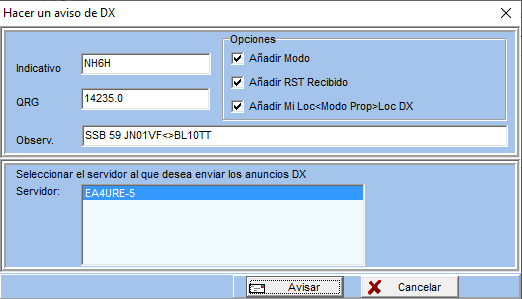
Swisslog asigna automáticamente el indicativo y la QRG (frecuencia) del QSO actual. Marque las Opciones adecuadas para añadir esta información al principio del campo Observaciones. Al desmarcar las opciones se borra la información correspondiente del campo (si se encuentra). Esto cumple con los requisitos de los spots formateados que se utilizan en herramientas en línea de monitorización/procesado de datos.
IMPORTANTE: La opción Loc DX<Modo Prop>Mi Loc sólo se añadirá si el campo QTH Locator del corresponsal contiene un QTH locator. El modo de propagación sólo se asigna si se selecciona en el campo Modo de propagación.
Las Opciones se guardan en el fichero de configuración para evitar tener que asignarlas cada vez que se pulsa este botón.
Si lo prefiere, puede enviar mensajes después de guardar un QSO. Siga estos pasos:
Seleccione la pestaña Nuevos QSO.
Haga clic en un QSO del listado de QSO (el que quiera anunciar).
Pulse el botón Avisos DX.
Marque/desmarque las opciones que desee y añada manualmente las observaciones que necesite y pulse el botón Avisar.
Activa / desactiva los campos de modos especiales (propagación) y satélite.
IMPORTANTE: El modo de propagación y nombre de satélite son campos específicos para las bandas de 10m y V/U/SHF. Para evitar asignar un modo de propagación o nombre de satélite cuando se trabajan bandas inferiores a 10m, si el control del transceptor está configurado e iniciado y los campos modo de propagación y nombre de satélite están activados, Swisslog desactivará automáticamente el panel de estos campos si se cumplen una de las condiciones siguientes:
si el modo de propagación es SAT y cambia a otras bandas diferentes de 10m, 2m, 70cm,13cm o 23cm (las bandas de subida utilizadas en los satélites).
si la banda es inferior a 10m.
Tecla de acceso directo = Ctrl+Alt+S
Activar / desactiva el soporte de ruedas de QSO
Tecla de acceso directo = F4
Activa / desactiva el interfaz de CWType (si está configurado) e inicia el programa decodificador de CW que se haya configurado (CW Get o CW Skimmer).
Tecla de acceso directo = Ctrl+Alt+C
Activa el programa de PSK definido. El icono cambia dependiendo del programa que haya configurado. Para iniciar el programa de modos digitales pulse este botón y el programa seleccionado se ejecutará. Cuando el programa de modos digitales esté ejecutándose junto con Swisslog y el enlace DDE se establezca, el indicador se pondrá de color verde. Si se cierra el programa de modos digitales, el indicador se pondrá en rojo indicando que no hay enlace entre Swisslog y el programa. Siempre pulse el botón "Activar el programa de modos digitales" desde Swisslog cuando desee enlazar Swisslog y el programa de modos digitales.
Activa/Desactiva el panel Membership. Al introducir un indicativo los siguientes logos pueden aparecer en el panel Membership (con acciones extra en algunos de ellos). Puede seleccionar los logos que desee ver en las opciones del Panel Membership:
LOTW: se realiza una consulta interna en la tabla de información LOTW para comprobar si el indicativo es usuario del LOTW. Si se encuentra se muestra el logo del LOTW y se asigna 'LOTW' en el campo Acción de QSL
eQSL: se realiza una consulta interna en la tabla de información eQSL AG para comprobar si el indicativo es miembro del programa de autenticación de eQSL. Si se encuentra se muestra el logo eQSL AG. En caso de que no esté en la lista de miembros del eQSL AG se realiza una consulta en linea a los servidores del eQSL para comprobar si es miembro "normal" de eQSL. Si se encuentra, entonces, se mostrará el logo de eQSL.cc. En ambos casos se asigna 'eQSL' en el campo Acción de QSL. NOTA: si el indicativo es usuario del LOTW y de eQSL entonces el campo Acción de QSL se asigna a 'LOTW+eQSL'
URE, URA, RCA y REF: Al introducir una estación EA/C3/LU/F, se realiza una consulta en linea para comprobar si es miembro de URE (Unión de Radioaficionados Españoles), URA (Unió de Radioaficionats Andorrans), RCA (Radio CLub Argentino) o REF (Réseau des Émetteurs Français) respectivamente. Si se encuentra, entonces, se mostrará el logo correspondiente. En caso que el indicativo no sea miembro de URE/URA/RCA/REF ni tampoco usuario del LOTW o eQSL, en el campo Acción de QSL se asignará a 'DIRECTA'. Esto es muy útil para evitar enviar una tarjeta QSL vía bureau a un no miembro.
30MDG, AGCW, BDM, CLUBLOG, CWOPS, DIG, DMC, EA QRP, EPC, FISTS, FOC, HSC, EHSC, SHSC, VHSC, LYNX, MF, NDG, SKCC, TBDXC y TENTEN: si el indicativo se encuentra en alguna de las tablas de información de estas estadísticas (si está disponible), el número de miembro aparecerá en el campo Especial correspondiente (de la pestaña Estación). Al mismo tiempo se mostrará el logo del club en el panel Membership.
EURAO: se realiza una consulta en línea para comprobar si es miembro de EURAO (European Radio Amateurs' Organization). Si se encuentra se mostrará el logo correspondiente. En caso que el indicativo sea miembro de EURAO pero no sea miembro de URE/URA/RCA/REF ni tampoco usuario del LOTW o eQSL, en el campo Acción de QSL se asignará 'EURAO'. Visite la web de Euro Bureau QSL para comprobar si existe en su país un punto de entrada de EuroBureauQSL.
Debe estar conectado a internet para realizar las consultas en linea. Al hacer doble clic encima de los logos se abrirá la página oficial del club en su navegador por defecto. Las consultas de LOTW, eQSL AG y las otra estadísticas de clubes se realizan internamente en la tabla de información correspondiente, por lo tanto no se precisa conexión a internet. El usuario deberá actualizar periódicamente la lista de miembros de tanto en tanto seleccionando la opción correspondiente en el nuevo submenú del menú HERRAMIENTAS llamado "Actualizar información de diplomas (internet)". Swisslog mostrará un aviso cuando las listas de miembros estén anticuadas basado en el periodo de aviso definido internamente. Estas consultas se ejecutan rápidamente afectando muy poco el rendimiento general. Sin embargo, si está utilizando un ordenador muy antiguo y/o su conexión a internet es muy lenta entonces puede detectar algún retardo después de introducir el indicativo. El estado de este panel (activado/desactivado) se guarda en el fichero de configuración para recordar la elección del usuario.
NOTA: Por defecto, cuando este panel está activo, las acciones de QSL explicadas más arriba prevalecen sobre las reglas generales de QSL y se asignarán en base a las consultas de esta nueva opción. Si no le gusta este comportamiento puede desmarcar la nueva opción "Aplicar las Acciones de QSL del panel Membership" que se encuentra en Reglas de QSL, dentro de las opciones de la función para Registrar QSO.
Introduzca un indicativo y después pulse este botón. Se verá un mensaje que advierte que el QSO anterior no se ha guardado.
Tecla de acceso directo = ESC Atención: ESC borra los datos del QSO anterior. Por lo tanto, si no se ha guardado se pierden los datos de dicho QSO
Guarda el QSO actual en el libro.
Tecla de acceso directo = F10
F1 = Ayuda
F2 = Girar la antena por el paso corto hacia la estación corresponsal
F4 = Activa / desactiva el soporte de ruedas de QSO
F5 = Activa la estación anterior en un rueda de QSO
F6 = Activa la estación siguiente en una rueda de QSO
F7 = Añade una estación a la rueda de QSO
F8 = Ajusta la hora de inicio del QSO a la hora actual. Es lo mismo que hacer doble clic en el campo Hora inicio
F9 = Ajusta la hora final del QSO a la hora actual. Inicia / para la hora final del QSO. Es lo mismo que hacer doble clic en el campo Hora final
F10 = Guarda el QSO actual
Ctrl-I = Muestra la tabla de información para el campo actual (si hay alguna tabla asociada)
Ctrl-O = Muestra el cuadro de diálogo Opciones
Ctrl-Q = Imprime el QSO actual (sólo en modo edición)
Ctrl+Alt+B = Si utiliza un interface de rotor y se muestra la barra del rotor, el foco se situará en el campo del rotor para asignar el rumbo manualmente.
Ctrl+Alt+C = Activa / desactiva el botón CW.
Ctrl+Alt+R = Cambia de rotor si se utilizan múltiples instancias de PstRotator (es lo mismo que clicar en la etiqueta Rotor en la barra de herramientas del control del rotor).
Ctrl+Alt+S = Activa / desactiva los campos de modos especiales (propagación) y satélite.
Ctrl+Alt+T = Cambia de transceptor si el usuario ha configurado más de uno (es lo mismo que clicar en el número de Rig en la barra de herramientas o la ventana de control del transceptor).